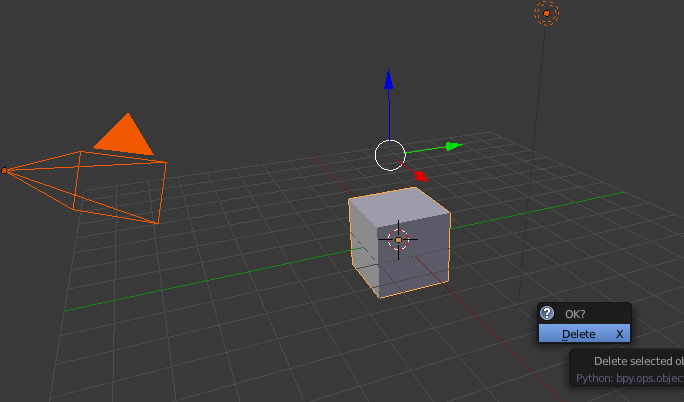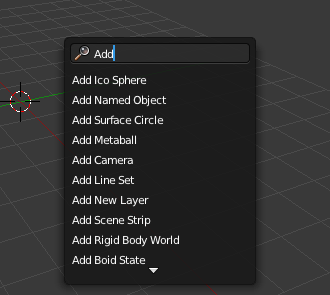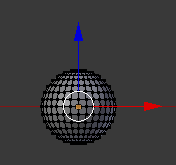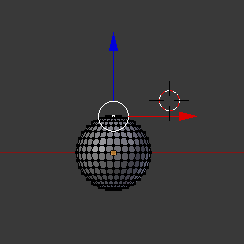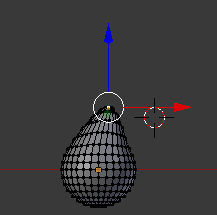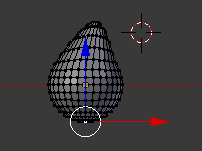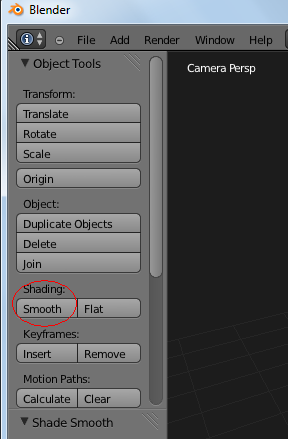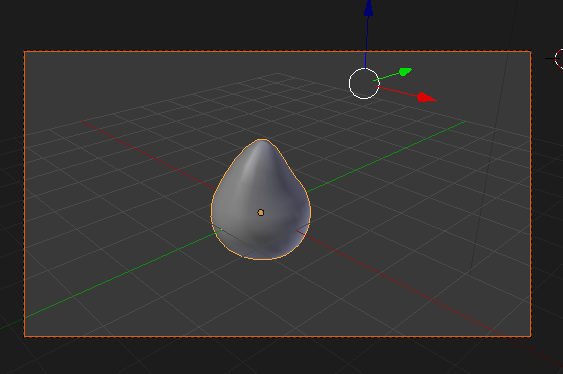Блендер практическая работа. Программа для создания трёхмерных моделей и анимации с их участием
 Скачать 0.65 Mb. Скачать 0.65 Mb.
|
|
Знакомство с 3D редактором Blender. Ссылка для скачивания программы http://freesoft.ru/blender 3D редактор Blender - бесплатная программа для создания трёхмерных моделей и анимации с их участием. В настоящее время 3D-модели применяются всюду, начиная от создания игр и заканчивая проектированием зданий и автомобилей. Моделирование в Blender - достаточно сложный процесс, и для того чтобы научиться создавать объекты в нем, нужно «познакомится» с интерфейсом среды. Интерфейс - объектно-ориентированный редактор с жесткой структурой и для создания абсолютно любой сцены требуется задать свойства и детально определить атрибуты, описывающие данную сцену. Интерфейс Blender состоит из главного окна, условно поделенного на области, именно условно, потому что здесь можно эти области всячески изменять, убирать совсем, расширяя и сужая перетаскиванием. 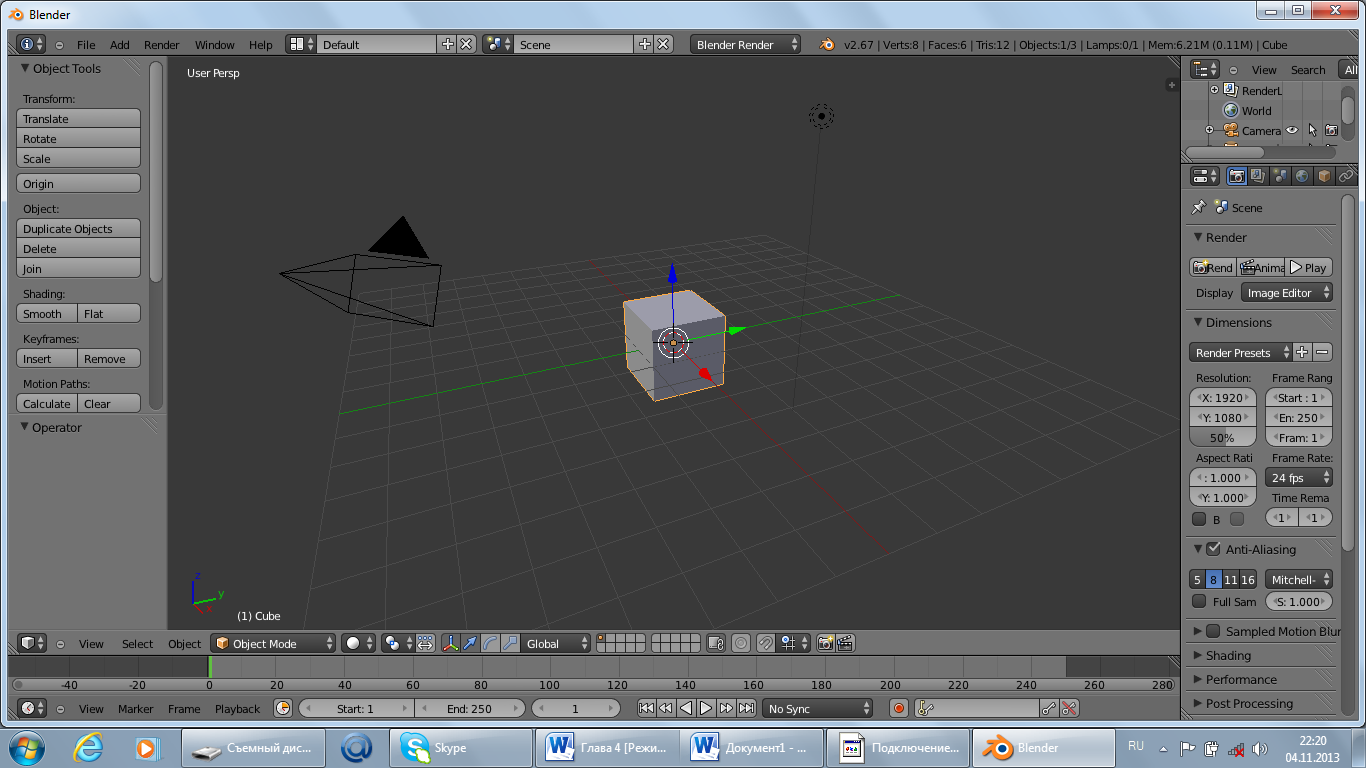 Каждая область имеет в левом углу меню, позволяющее превратить ее в другую область. Здесь Вы можете настроить, что именно будет отображаться в данной области окна. Можно, например, сделать вторую сцену или добавить второй таймлайн. 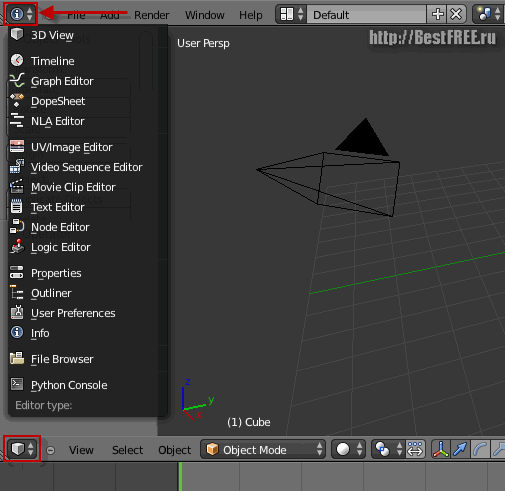 Окна можно менять в размерах, как это показано выше, а можно и продублировать. В каждом этом «окне» есть небольшой треугольник в углу, потянув за который, можно «вытащить» еще одно точно такое же «окно». Все изменения с объектами будут показываться в обоих окнах одновременно. 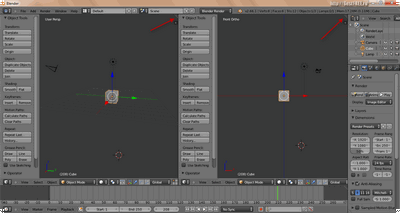 Для того чтобы удобно было работать в программе необходимо русифицировать англоязычный интерфейс. Сделать это можно следующим образом: при помощи комбинации клавиш «Ctrl+Alt+U», после переходим во вкладку System, которая находится в правом верхнем углу окна, внизу находим пункт International Fonts – и ставим галочку. После этого появятся две строчки: Language (выбираем язык) и под пунктом International Fonts выбираем Translate. Нажав на выбор языка, Вы увидите окно со списком языков, которое поделено на три колонки: Complete (перевод на данный язык полностью завершен), In Progress (перевод в процессе),Starting (начальный уровень перевода). После этого не забудьте их сохранить нажатием на кнопку Save User Settings. Но в дальнейшем, я все же продолжу свой рассказ с англоязычным интерфейсом, как с самым универсальным. «Сцена», вид и навигация Открыв программу, Вы увидите объекты и сетку – это сцена. Объект, похожий на пирамидку – это камера. С ее помощью вы можете просматривать элементы перемещаться в разных плоскостях, приближать и удалять. Но сохраненное изображение или анимация будут представлять собой то, что видит камера. Можете убедиться в этом сами, нажав на цифровой клавиатуре цифру «0». Это и будет вид из камеры. 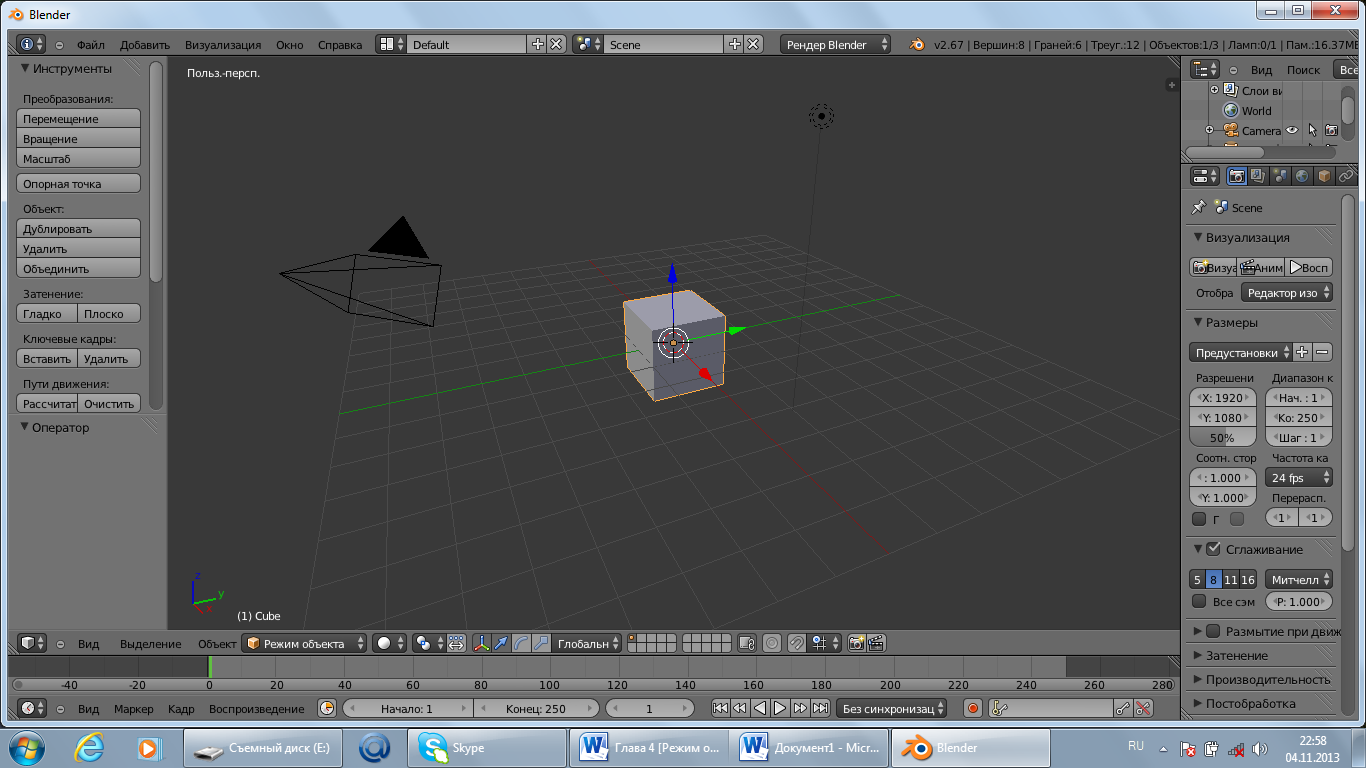 Для передвижения объекта проще всего использовать горячие клавиши. Горячие клавиши в таких программах очень важны. В Блендере буквально все функции имеют свои горячие клавиши. Они значительно ускоряют работу и Вам конкретно могут помочь быстрее освоить множество простых (и не очень) операций. Поэтому приведу их здесь. «A» - выбор объекта полностью, выбрать все. «G» - движение объекта. «R» - вращение объекта. «S» - масштабирование (изменение размера) объекта. «Z» - переход в каркасный вид (Wireframe). «Tab» - переход в режим редактирования объекта (Edit mode). Num Pad. Управление обзором сцены. «1» – вид спереди. «2» – вращение вида вниз. «3» – вид справа (сбоку). «4» – вращение вида влево. «5» – ортографический вид. «6» – вращение вид вправо. «7» – вид сверху. «8» – вращение вида вверх. «0» – перейти на вид из камеры, увидеть сцену «из камеры», кадр (Frame). «.» - центрирование объекта. «-»/«+» - отдалить/приблизить (также для этого используется колесико мыши). «Ctrl+Alt+0» - выставить вид из камеры. При нажатии этой комбинации вид из камеры устанавливается именно в том положении, где вы «находитесь». Сама камера, соответственно, перемещается тоже. «Ctrl+Alt+U» - окно пользовательских настроек (Blender User Preferences). «Ctrl»+«+» (цифр. клав.) – выбрать следующее. «Alt+ПКМ» - выделение Loop’а (Edge Loop). «Alt+Shift+ПКМ» – поможет выделить несколько Loop’ов. «Alt+M» - меню соединения точек (Merge). «Ctrl-N» - пересчитывает нормали выделенных граней наружу. «Shift+A» - меню создания объектов. «Shift+C» - моментальное перемещение курсора в центр сцены. «Shift+F» - плавный «облет» сцены (Fly mode). Управление – мышкой. Отключение – левая кнопка мышки. Трёхмерное моделирование - достаточно сложный процесс и если вы думаете, что не имея никакого опыта за 15 минут сделаете свой первый 3D-мультфильм, то скорее всего вы будете разочарованы. Начнем с самого простого……. Моделируем объект "Капля".Указание к работе: при нажатии любой клавиши, указатель мышки должен быть на рабочем поле (на поле где расположен объект).
Если вы внимательно выполняли все действия, то у вас все должно было получиться. Ну, а если у вас возникли вопросы, пишите, я вам обязательно отвечу. Cмоделированные объекты высылайте на электронный адрес nuikina.m@yandex.ru 12-19 ноября будет выложен материал практической работы по созданию более сложного объекта. |